Docker 安装 Redis!!!(含每一步详细图解)实战
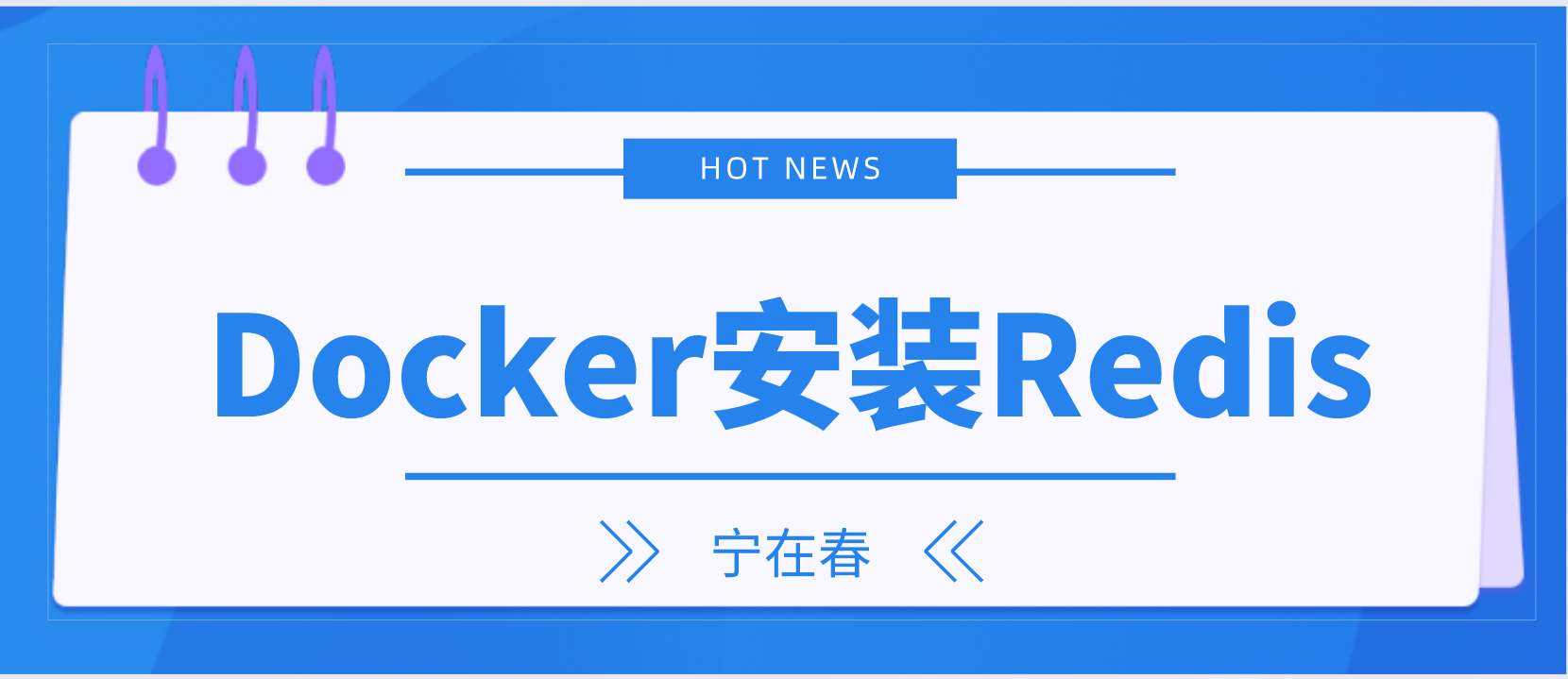
不仅教你安装,还教你删除。
每一行命令都带图解,绝对能懂。
一、Docker 搜索 redis 镜像
命令:docker search <镜像名称>
可以看到有很多 redis 的镜像,此处因没有指定版本,所以下载的就是默认的最新版本 。redis latest.
二、Docker 拉取镜像
命令::docker pull <镜像名称>:<版本号>
三、Docker 挂载配置文件
接下来就是要将 redis 的配置文件进行挂载,以配置文件方式启动 redis 容器。==(挂载:即将宿主的文件和容器内部目录相关联,相互绑定,在宿主机内修改文件的话也随之修改容器内部文件)==
一、挂载 redis 的配置文件 二、挂载 redis 的持久化文件(为了数据的持久化)。
本人的配置文件是放在
liunx 下 redis.conf 文件位置: /home/redis/myredis/redis.conf
liunx 下 redis 的 data 文件位置 : /home/redis/myredis/data
mkdir -p /home/redis/myredis 命令 是不存在就直接创建/home/redis/myredis 文件夹
myredis.conf 是我手动上传的。 (文件在文末)
四、启动 redis 容器
--restart=always 总是开机启动
--log 是日志方面的
-p 6379:6379 将 6379 端口挂载出去
--name 给这个容器取一个名字
-v 数据卷挂载/home/redis/myredis/myredis.conf:/etc/redis/redis.conf 这里是将 liunx 路径下的 myredis.conf 和 redis 下的 redis.conf 挂载在一起。/home/redis/myredis/data:/data 这个同上
-d redis 表示后台启动 redis
redis-server /etc/redis/redis.conf 以配置文件启动 redis,加载容器内的 conf 文件,最终找到的是挂载的目录 /etc/redis/redis.conf 也就是 liunx 下的/home/redis/myredis/myredis.conf
--appendonly yes 开启 redis 持久化
==--requirepass 000415 设置密码== (如果你是通过 docker 容器内部连接的话,就随意,可设可不设。但是如果想向外开放的话,一定要设置,我被搞过,可以看这篇文章“阿里云服务器中毒‘Kirito666’经历”)
成功界面
五、测试
1、通过 docker ps 指令查看启动状态
2、查看容器运行日志
命令:docker logs --since 30m <容器名>
此处 --since 30m 是查看此容器 30 分钟之内的日志情况。
3、容器内部连接进行测试
进入容器
命令:docker exec -it <容器名> /bin/bash
此处跟着的 redis-cli 是直接将命令输在上面了。
进入之后,我直接输入查看命令:
erro 是没有权限验证。(因为设置了密码的。)
验证密码:
查看当前 redis 有没有设置密码:(得验证通过了才能输入的)
六、配置文件
myredis.conf
七、Docker 删除 Redis
6.1、删除 Redis 容器
查看所有在运行的容器: 命令:
docker ps -a停止运行的 Redis
停止命令:docker stop <容器名>
docker stop myredis # myredis 是我启动redis 命名的别删除 redis 容器:
删除容器命令: ==docker rm <容器名>==
docker rm myredis
6.2、删除 Redis 镜像
删除容器后,我们开始删除 redis 镜像。
查看全部镜像 命令:
docker images删除镜像 命令 docker rmi <容器 id>
docker rmi 739b59b96069 # 这是我镜像redis id可以看到 Redis 的镜像已经被删除啦。
日常自言自语
上一次也有下载过,但是因为没有记录,导致这一次要操作的时候,又是各种查,才弄好,最后写下这一篇实操的 docker 安装 redis 的博客,希望能够帮助到大家。
如有写的不当的地方,请您提出雅正,定会非常感谢。
当然,如有疑惑或不懂的地方,留言评论,会及时给予回复。
版权声明: 本文为 InfoQ 作者【宁在春】的原创文章。
原文链接:【http://xie.infoq.cn/article/d4c03cbec3c1735f0535a30b6】。文章转载请联系作者。











评论